Інструкція налаштування роутера TP-LINK протокол PPPoE
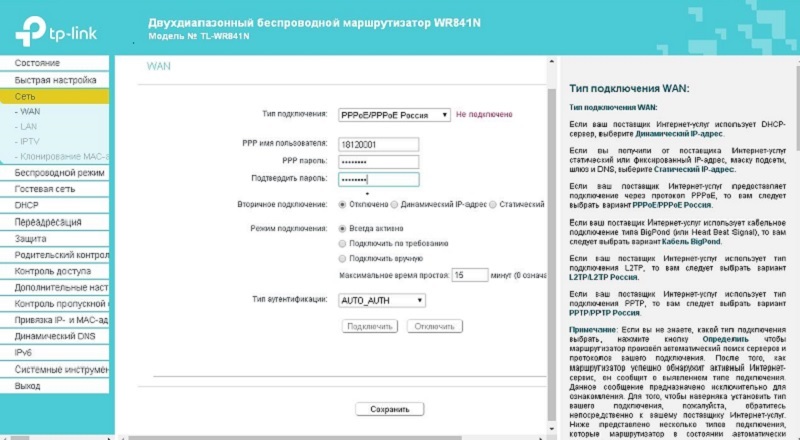
Друзі, у всіх нас багато пристроїв через які ви можете підключатися до інтернет. Кращим рішенням в цьому випадку буде WI-FI роутер. Він дозволить підключатися до інтернет по бездротових технологій з телефонів, комп'ютерів, телевізорів і навіть побудувати систему розумний будинок.
Налаштування цього пристрою може бути виконана користувачем і зазвичай не представляє складності. Наш відділ технічної підтримки готовий проконсультувати Вас. Виконати настройку самостійно можна керуючись нашими інструкціями. Одними з найпоширеніших WI-FI роутерів є TP-LINK TL-WR841N/ TL-WR841ND
Використовуйте наші рекомендації для налаштування роутерів:
Розпакуйте і підключіть пристрій до електромережі.
В панелі роз'ємів знайдіть порт підписаний WAN. Підключіть до нього кабель Інтернет провайдера ТЕЛЗА. На верхній панелі повинна спалахнути лампочка індикатор WAN порт.
У порт LAN підключіть кабель від вашого комп'ютера.
Через браузер на Вашому ПК підключіться до роутера, для цього в рядку будь-якого браузера необхідно ввести 192.168.0.1. Ви побачите привітання на синьому тлі та запрошення ввести ім'я користувача і пароль. При першому підключенні ви можете використовувати стандартні параметри: admin/admin.
Налаштовуємо підключення PPPoE на роутері:
- Заходимо у вкладку Мережа>WAN;
- вибираємо тип підключення WAN - "PPPoE";
- в поле ім'я користувача вводимо ім'я вказане в Договорі з провайдером ТЕЛЗА
- в поле пароль вводимо пароль зазначені в договорі;
- в поле Вторинне підключення вибираємо "Відключити";
- натискаємо кнопку «Зберегти».
Налаштовуємо підключень WI-FI для Ваших пристроїв:
- Відкрийте вкладку Бездротовий режим> Налаштування бездротового режиму;
- Задаємо ім'я мережі за вашим бажанням наприклад «222222»;
- Вибираємо регіон «США»;
- Натискаємо кнопку Зберегти.
Налаштовуємо безпеку WI-FI роутера:
- відкриваємо вкладку бездротову> Захист безпечного режиму;
- вибираємо метод шифрування WPA2-PSK;
- вводимо пароль PSK не менше 8 символів. Цей пароль запам'ятовуємо. Він вам буде потрібен для підключення Ваших пристроїв до роутера;
- Натискаємо кнопку Зберегти.
Перезавантажуємо роутер через вкладку Системні налаштування> Перезавантаження.
Ваш роутер готовий до роботи. Для підключення пристроїв використовуйте Ім'я мережі і пароль які ви встановили раніше.
З нашою інструкцією у Вас не буде проблем. Ви швидко отримаєте доступ до швидкісного інтернету на всіх ваших пристроях. Бажаємо вам приємної роботи.




